NET Runtime Optimization Service è un processo che consente di precompilare gli assembly .NET in background. Questa è un'operazione che migliora le prestazioni delle applicazioni .NET sul tuo computer. Normalmente, questo processo viene completato rapidamente e non influisce sulle risorse del sistema. Tuttavia, a volte consuma molta CPU e rallenta il PC. In questo articolo ti spiegheremo le possibili cause di questo problema e come risolverlo facilmente.
Le cause del problema

Esistono diversi motivi per cui NET Runtime Optimization Service potrebbe utilizzare molta CPU nel computer. Ecco i più comuni:
- Il processo viene eseguito lentamente e richiede più tempo del previsto per precompilare gli assembly .NET.
- Il tuo computer è infetto da malware che interferisce con il processo o lo dirotta per scopi dannosi.
- Il servizio è danneggiato o corrotto e non funziona correttamente.
- Sono state installate o aggiornate applicazioni che utilizzano .NET Framework e richiedono la ricompilazione degli assembly.
Possibili soluzioni
Fortunatamente, esistono diverse soluzioni che puoi provare per risolvere il problema dell'utilizzo elevato della CPU da parte del servizio NET Runtime Optimization. Ti presenteremo quelli più efficaci e semplici da implementare.
Soluzione 1: accelerare il processo
La prima cosa che puoi fare è provare ad accelerare il processo di precompilazione degli assembly .NET fornendogli più risorse della CPU . Per fare ciò, è necessario eseguire un comando nel prompt dei comandi come amministratore. Ecco i passaggi da seguire:
- Premere Windows +R finestra di dialogo Esegui .
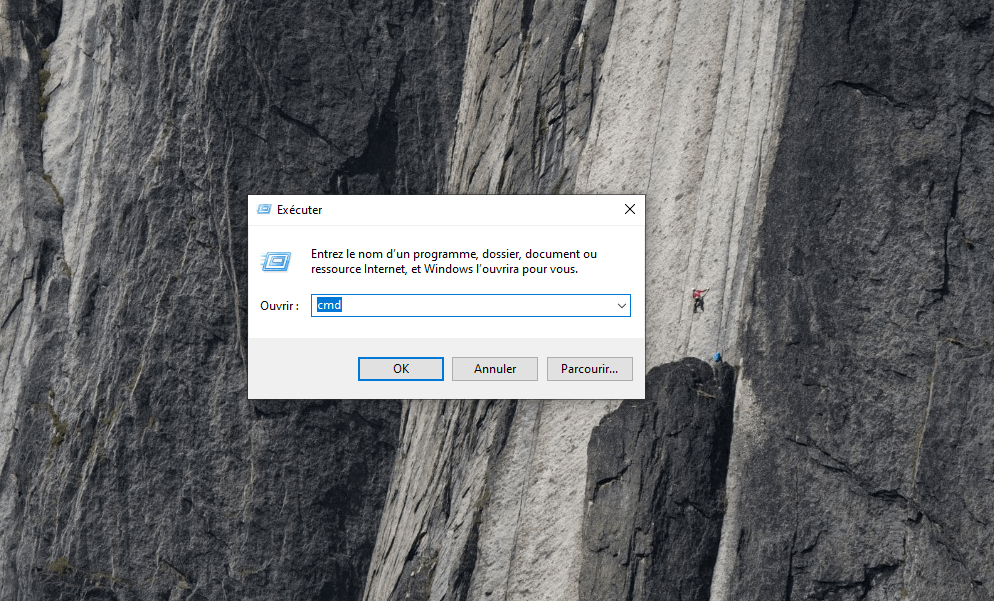
- Digita cmd e premi Ctrl + Maiusc + Invio per aprire il prompt dei comandi come amministratore.
- Copia e incolla i seguenti comandi nel prompt dei comandi e premi Invio dopo ciascuno di essi:
cd C:\Windows\Microsoft.NET\Framework\v4.0.30319 ngen.exeexecutequeueditems cd C:\Windows\Microsoft.NET\Framework64\v4.0.30319 ngen.exeexecutequeueditems
- Questi comandi imporranno al NET Runtime Optimization Service di completare la sua attività più rapidamente utilizzando tutti i core disponibili del processore.
- Attendi il completamento del processo e verifica se il problema è stato risolto.
Soluzione 2: cerca malware
Un'altra possibile causa del problema è la presenza di malware sul computer che può influire sul funzionamento del NET Runtime Optimization Service o utilizzarlo per scopi dannosi. Per eliminare questa possibilità, dovresti eseguire una scansione completa del tuo sistema con un software antivirus affidabile e aggiornato . l'antivirus integrato di Windows , Windows Defender o un altro software antivirus di tua scelta. Ecco come eseguire una scansione con Windows Defender:
- Premi Windows + I per aprire le Impostazioni di Windows Windows .

- Fai clic su Aggiornamento e sicurezza , quindi su Sicurezza Windows nel menu a sinistra.
- Fare clic su Protezione da virus e minacce , quindi su Opzioni di scansione .
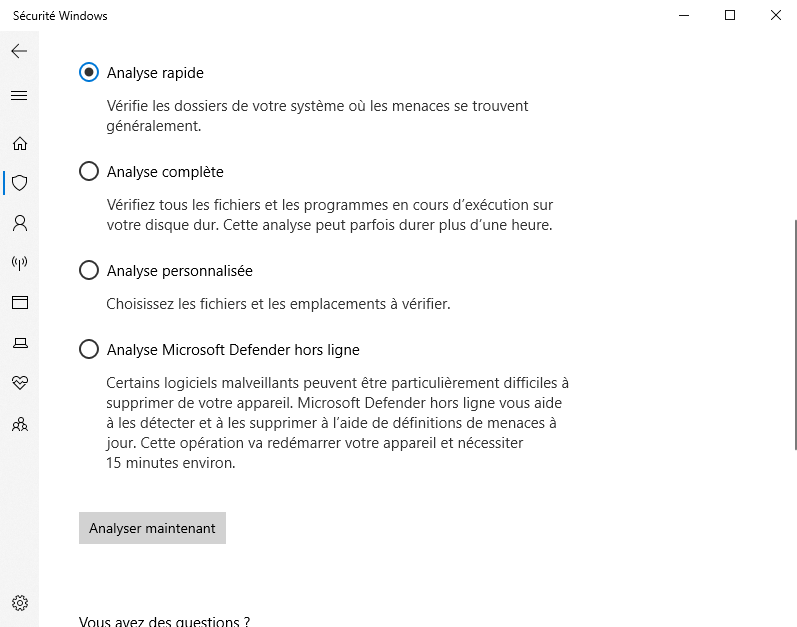
- Selezionare Scansione completa e fare clic su Scansione ora.
- Attendi il completamento della scansione e segui le istruzioni visualizzate sullo schermo per rimuovere eventuali minacce rilevate.
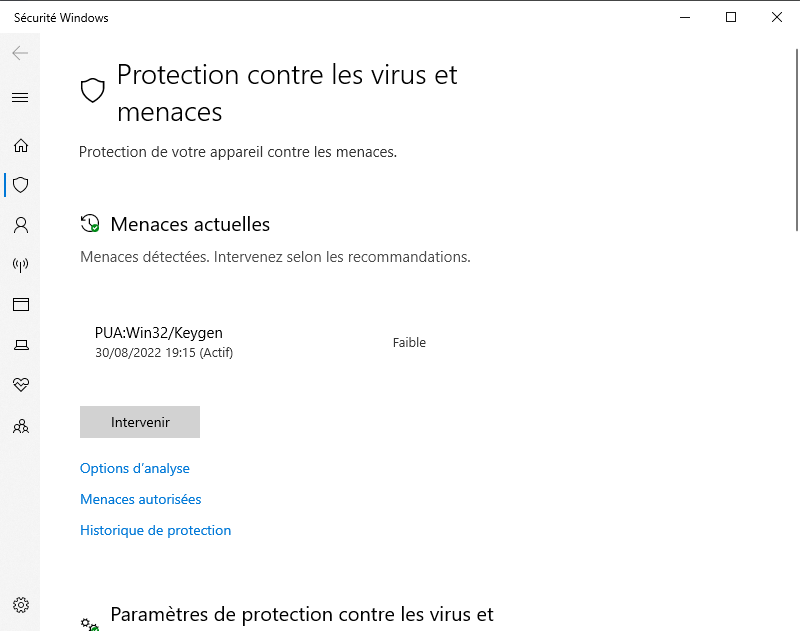
- Riavvia il computer e controlla se il problema è stato risolto.
Soluzione 3: riavviare i servizi
Un'altra possibile soluzione è riavviare i servizi relativi al NET Runtime Optimization Service. Questi servizi potrebbero essere bloccati o non funzionare correttamente. Per riavviarli è necessario utilizzare Gestione servizi Windows. Ecco come farlo:
- Premere Windows +R finestra di dialogo Esegui .
- Digitare services.msc e fare clic su OK per aprire Gestione servizi.
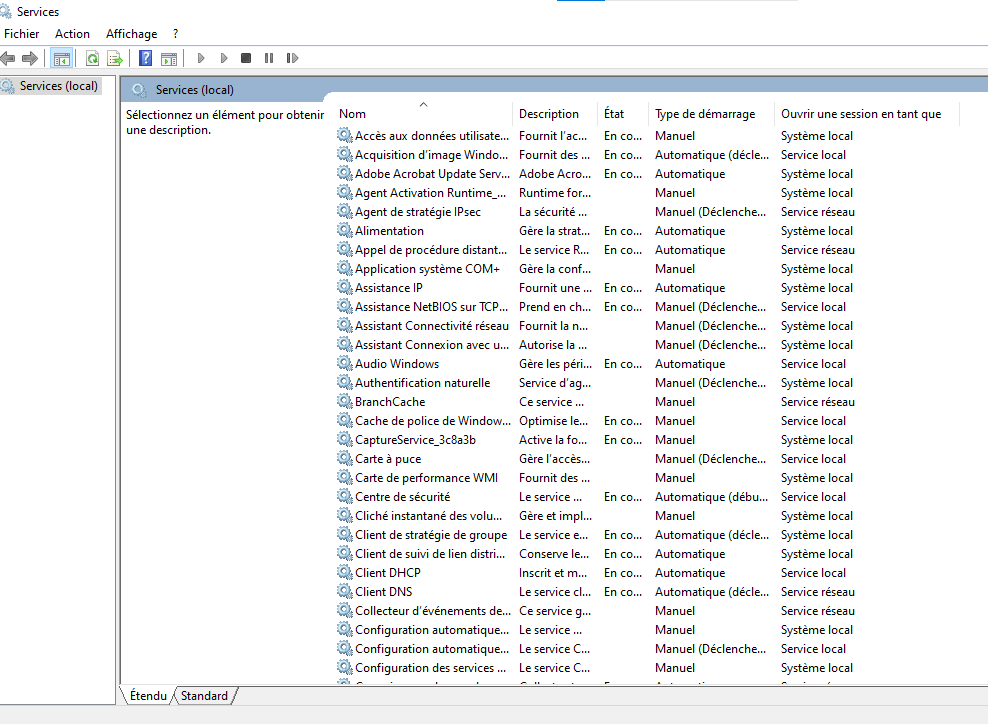
- Cerca nell'elenco i seguenti servizi:
- Microsoft.NET Framework NGEN v4.0.30319_X86
- Microsoft.NET Framework NGEN v4.0.30319_X64
- Microsoft.NET Framework NGEN v2.0.50727_X86
- Microsoft.NET Framework NGEN v2.0.50727_X64
- Fare clic con il pulsante destro del mouse su ciascun servizio e selezionare Riavvia .
- Attendi il riavvio dei servizi e verifica se il problema è stato risolto.
Soluzione 4: disabilitare il servizio
Se nessuna delle soluzioni precedenti funziona, puoi provare a disabilitare il NET Runtime Optimization Service . Questa soluzione non è consigliata poiché potrebbe influire sulle prestazioni delle applicazioni .NET sul computer. Tuttavia, se non usi spesso queste app o sei disposto a sacrificare un po' di velocità per ridurre l'utilizzo della CPU, puoi provare questa soluzione. Ecco come farlo:
- Premere Windows +R finestra di dialogo Esegui .
- Digitare services.msc e fare clic su OK per aprire Gestione servizi.
- Trova il Microsoft .NET Framework NGEN v4.0.30319_X86 nell'elenco.

- Fare clic con il pulsante destro del mouse sul servizio e selezionare Proprietà .
- Nella Generale , modificare il Tipo di avvio su Disabilitato e fare clic su OK .
- Ripetere gli stessi passaggi per altri servizi relativi al NET Runtime Optimization Service (vedere soluzione 3).
- Riavvia il computer e controlla se il problema è stato risolto.
Domande frequenti
Di seguito sono riportate alcune domande frequenti degli utenti relative al servizio NET Runtime Optimization.
Che cos'è il servizio di ottimizzazione del runtime NET?
NET Runtime Optimization Service è un processo che consente di precompilare gli assembly .NET in background . Si tratta di un'operazione che migliora le prestazioni delle applicazioni .NET sul computer riducendo i tempi di avvio e il consumo di memoria.
Perché il servizio NET Runtime Optimization utilizza molta CPU?
Il servizio NET Runtime Optimization utilizza molta CPU quando precompila gli assembly .NET in background. Questa operazione potrebbe richiedere più o meno tempo a seconda della quantità di assembly da precompilare e delle risorse disponibili nel proprio sistema. Normalmente, questo processo viene completato rapidamente e non influisce sulle risorse del sistema. Tuttavia, a volte consuma molta CPU e rallenta il PC. Ciò potrebbe essere dovuto a diversi motivi, come abbiamo spiegato in questo articolo.
Come faccio a sapere se il servizio NET Runtime Optimization è in esecuzione?
Puoi scoprire se il servizio NET Runtime Optimization è in esecuzione aprendo il Windows . i tasti Ctrl + Alt + Canc e fai clic su Task Manager . Nella Processi , individuare il processo denominato mscorsvw.exe . Se lo vedi, significa che il servizio NET Runtime Optimization è in esecuzione.
Posso interrompere il servizio di ottimizzazione runtime NET?
Non è consigliabile arrestare il servizio NET Runtime Optimization perché potrebbe influire sulle prestazioni delle applicazioni .NET sul computer. Se interrompi il processo, verrà ripreso automaticamente al successivo riavvio del computer . La soluzione migliore è lasciare che il processo venga completato o provare le soluzioni che abbiamo presentato in questo articolo.
NET Runtime Optimization Service è un virus?
No, il NET Runtime Optimization Service non è un virus . Questo è un processo legittimo che fa parte di .NET Framework di Microsoft . Tuttavia, esiste malware che può impersonare il NET Runtime Optimization Service o utilizzarlo per scopi dannosi. Ecco perché è importante scansionare il tuo computer con un software antivirus affidabile e aggiornato.
Conclusione
NET Runtime Optimization Service è un processo utile che aiuta a migliorare le prestazioni delle applicazioni .NET sul tuo computer. problemi di utilizzo della CPU e rallentare il PC. In questo articolo, ti abbiamo presentato quattro possibili soluzioni per risolvere facilmente questo problema. Ci auguriamo che questo articolo sia stato utile e che tu sia riuscito a risolvere il problema di utilizzo elevato della CPU del servizio NET Runtime Optimization.




